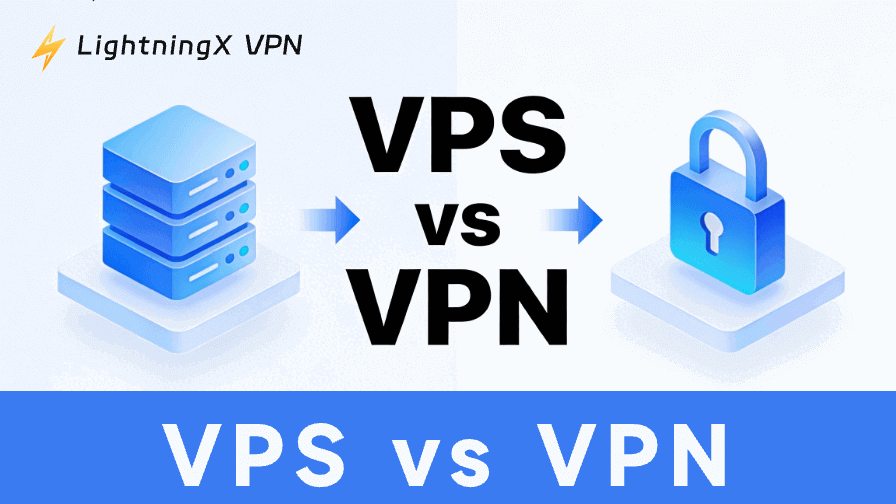誰かが誤ってあなたの Google 検索履歴を見たかもしれないと気づいてパニックになったことはありませんか? 計画したサプライズ パーティーであれ、深夜の好奇心であれ、私たちの検索履歴には多くの秘密が隠されています。
心配しないでください。このガイドは、 Google 検索履歴を削除する方法を理解するのに役立ちます。
Android、iOS、Windows のいずれの場合でも、Google 検索履歴を消去するための手順を順を追って説明します。
Google アカウントから Google 検索履歴を削除するにはどうすればいいですか?
Google 検索履歴を消去しても、Google がデータを完全に消去するわけではありませんが、詮索好きな目から身を守るのに役立ちます。Google アカウントの検索履歴を削除する簡単なガイドは次のとおりです。

- myaccount.google.comにアクセスしてください ウェブブラウザまたはモバイルブラウザを使用して
- 左側のサイドバーで「データとカスタマイズ」カテゴリを選択します。「アクティビティとタイムライン」セクションを見つけて、「マイアクティビティ」をクリックします。
- 縦に並んだ 3 つのドットをクリックし、「アクティビティの削除」を選択します。
- [アクティビティの削除] ボックスで [全期間] を選択すると、検索履歴全体が消去されます。
- アクティビティを削除する特定のサービスを選択するか、[すべて選択] をクリックしてすべてのカテゴリを選択します。次に、[次へ] をクリックします。
- 確認ボックスで [削除] をクリックすると、Google アクティビティが完全に消去されます。
これらの手順に従うことで、Google 検索履歴を効率的に削除し、プライバシーを維持できます。
LightningX VPN はインターネット トラフィックを暗号化するだけでなく、IP アドレスを非表示にして、オンライン アクティビティが追跡されないようにします。今すぐ LightningX VPN をダウンロードして、7 日間の無料トライアルをお楽しみください。
AndroidでGoogle検索履歴を削除するにはどうすればいいですか?
Android デバイスで Google Chrome を使用している場合は、ブラウザから直接検索履歴を簡単に消去できます。

- Android デバイスで Chrome ウェブブラウザ アプリを起動します。
- 画面の右上隅にある縦に並んだ 3 つのドットをタップし、「履歴」を選択します。
- すべての検索履歴を消去するには、「閲覧履歴データを消去」をタップします。特定の項目を削除するには、スクロールして探すか、虫眼鏡を使用して検索します。項目の横にある X をタップして削除します。
- 履歴全体を消去するには、「時間範囲」ドロップダウン矢印をタップし、「全時間」を選択します。
- 消去したくない項目のチェックを外すこともできます。次に、右下隅の「データを消去」をタップしてプロセスを完了します。
iOS で Google 検索履歴を削除するにはどうすればいいですか?

iPhone または iPad を使用している場合は、ブラウザから直接検索履歴を消去できます。次の手順に従います。
- iPhone または iPad で Chrome ウェブブラウザ アプリを起動します。
- 下部メニューの3つのドットをタップします。
- サブメニューから「履歴」を選択します。
- 下部にある「閲覧履歴データを消去」をタップします。
- 閲覧履歴がチェックされていることを確認します。オプションで、クリアする他の項目をオンまたはオフにします。
- 「閲覧データを消去」をタップし、もう一度タップして確認します。
コンピューター上の Google 検索履歴を消去するにはどうすればいいですか?
Google Chrome をメインの Web ブラウザとして使用している場合は、検索履歴を簡単に消去できます。

- デスクトップまたはラップトップ コンピューターで Chrome ウェブ ブラウザを起動します。
- ブラウザの右上隅にある縦に並んだ 3 つのドットをクリックします。
- ドロップダウンメニューから「履歴」を選択します。
- 画面の左側にある「閲覧履歴データを消去」をクリックします。
- 閲覧履歴がチェックされていることを確認し、「データを消去」をクリックします。
- 「履歴」タブに戻ります。検索項目をスクロールするか、「検索履歴」フィールドを使用して特定の項目を検索します。
- アイテムの横にある縦に並んだ 3 つのドットをクリックし、「履歴から削除」を選択します。
これらの手順に従うことで、コンピューターの Chrome から Google 検索履歴を効率的に消去できます。
Google アクティビティをすべて削除するにはどうすればいいですか?
検索履歴を削除する方法を学習したので、Google アクティビティもすべて削除できます。
すべてのデバイスでの検索、動画検索、クリックした広告など、すべての Google アクティビティを削除するには、次の手順に従います。
- Web ブラウザを開き、 「マイ アクティビティ」 ページに移動します。
- すべてを削除するには、オプションの範囲から [すべての時間] を選択します。
- アクティビティを削除する Google サービスを選択します。[すべて選択] をクリックするか、個々のサービスを指定できます。
- Google から確認を求められます。[削除] をクリックします。
- 画面に「削除が完了しました」と表示されます。[OK] をクリックします。
- 左側のメニューで「アクティビティの削除」を選択し、「次へ」をクリックします。
Google が検索履歴を保存しないようにするにはどうすればよいですか?
Google ではアクティビティの追跡を永久に無効にすることはできませんが、Google による検索履歴の保存を一時停止することはできます。

- Web ブラウザを開き、 「マイ Google アクティビティ」 ページに移動します。
- [ウェブとアプリのアクティビティ] を選択します。このセクションが「オフ」になっている場合は、アクティビティはすでに保存されていないため、それ以上の操作は必要ありません。
- ドロップダウン メニューで、[オフにする] を選択します。過去のアクティビティを削除していない場合は、[オフにしてアクティビティを削除する] を選択することもできます。
- 新しいアクティビティはアカウントに保存されないことを通知する画面が表示されますが、Google は引き続き他の方法を使用してユーザー エクスペリエンスをカスタマイズする場合があります。[了解しました] をクリックします。
検索履歴を削除できないのはなぜですか?
検索履歴を削除できない場合は、Google アカウントからではなくブラウザからのみ削除した可能性があります。完全に削除されたことを確認する方法は次のとおりです。
ブラウザ履歴と Google アカウント履歴の違いは何ですか?
- ブラウザ履歴: ブラウザから履歴を削除すると、ローカル デバイスからのみ削除されます。
- Google アカウントの履歴: 検索履歴は Google アカウントに保存されます。
アカウント履歴を削除する場合は、次のクイックガイドに従ってください。
- 「マイアクティビティ」ページにアクセスしてください。
- 左側のメニューで、「アクティビティを削除する」を選択します。
- すべてを削除するには、「全期間」を選択します。
- YouTube など、アクティビティを削除するサービスを選択します。
- 指示に従って削除を確認し、完了します。
オンラインでより安全に閲覧するにはどうすればいいですか?
Google の履歴とアクティビティ記録を削除すると、検索のプライバシーは確保されますが、オンライン閲覧のセキュリティは保証されません。
オンラインでより安全に閲覧するための方法をいくつかご紹介します。
1. VPN(仮想プライベートネットワーク)を使用する
VPN は、インターネット トラフィックを暗号化し、IP アドレスを隠すことで、オンライン プライバシーを保護します。強力なプライバシー保護機能を提供する LightningX VPN の使用をお勧めします。

LightningX VPN は、データが送信中に傍受または監視されないようにするための最高の暗号化テクノロジーを提供します。これを使用して、実際の IP アドレスを隠し、オンライン アクティビティの匿名性を高めます。
LightningX VPN には高速で安定したサーバーがあり、Google Chrome を使用するときに高速かつ安定した接続が保証されます。2,000 台以上のサーバーがあるため、地理的制限を回避してより多くのコンテンツにアクセスできます。
今すぐダウンロードして、7 日間の無料トライアルと 30 日間の返金保証をお試しください。
2. プライバシー重視のブラウザを使用する
プライバシーを優先するブラウザを使用すると、より安全にオンライン ブラウジングを行うことができます。たとえば、DuckDuckGo ブラウザはオンラインでのアクティビティを追跡しないため、検索履歴やブラウジング データが漏洩することはありません。
続きを読む: DuckDuckGo は安全ですか? Google よりも優れていますか?
これらの方法に従うことで、オンライン ブラウジングのセキュリティとプライバシーを大幅に強化できます。
Google 検索履歴に関するよくある質問
1. 私の Google 検索履歴は誰が見ることができますか?
- 検索履歴を表示できます。
- Google は検索履歴を使用して、ユーザーエクスペリエンスをカスタマイズします。
- 他のユーザーがアクセスできる場合、プライベート ブラウジング モードを使用しない限り、検索履歴を見ることができます。
2. Google 検索履歴を保護するにはどうすればよいですか?
Google 検索履歴を保護するには、次の方法があります。
- シークレット モード: 検索がデバイスに保存されないようにします。
- VPN: アクセスしたドメインを ISP から隠します。
- 履歴の削除: ブラウザの履歴を定期的に消去し、Web とアプリのアクティビティ設定を調整して、一定期間後に自動的に削除されるようにします。
3. Google アカウントを完全に閉鎖するには?
- Web ブラウザを開き、myaccount.google.com にアクセスします。
- 左側のメニューで、「データとプライバシー」をクリックします。
- 「データとプライバシーのオプション」セクションまで下にスクロールします。
- 「その他のオプション」をクリックします。
- 「Google アカウントを削除」を選択します。









![How to Delete Google Search History? [Complete Guide]](https://lightningxvpn.com/blog/wp-content/uploads/2024/05/1280_720-1-min-1.png)